Connetti/controlla i computer tramite rete con KontrolPack

Controlla facilmente i computer della tua rete con KontrolPack. Collega e gestisci computer con sistemi operativi diversi senza sforzo.
Arc Menu è un bellissimo menu di applicazioni dinamico per l' ambiente desktop Gnome Shell . Ha una funzione di ricerca, collegamenti al file system e consente persino agli utenti di aggiungere app preferite per un facile accesso.
Se sei stufo di utilizzare il browser dell'applicazione predefinito per il desktop Gnome Shell, segui questa guida mentre esaminiamo come impostare il menu Arc in Gnome Shell.
Arc Menu dà il suo meglio se utilizzato con un'altra estensione desktop di Gnome Shell: Dash to Panel, poiché trasforma la barra dei preferiti in Gnome in una barra delle applicazioni simile a Windows e con Arc Menu, offre un'ottima esperienza Linux.
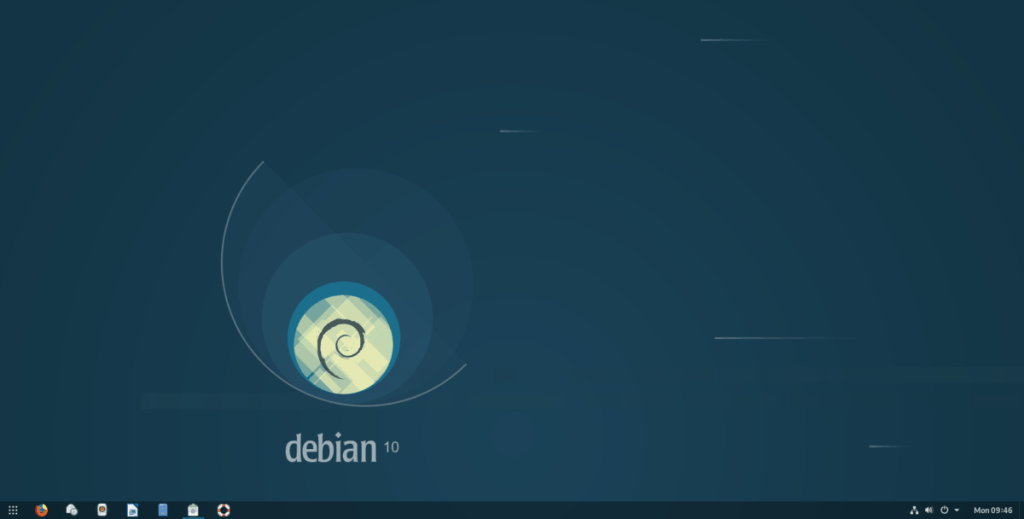
Se desideri imparare a far funzionare l'estensione Dash a Panel Gnome sul tuo PC Linux, consulta questa guida qui . In esso, esaminiamo come configurare e personalizzare Dash a Panel nell'ambiente desktop Gnome Shell.
Usare Arc Menu sul desktop di Gnome Shell significa abilitare il supporto per le estensioni di Gnome sul tuo PC Linux. Per abilitare il supporto dell'estensione Gnome, è necessario installare il pacchetto chrome-gnome-shell, nonché un componente aggiuntivo del browser integrato per Firefox o Chrome.
Hai bisogno di aiuto per configurare le estensioni di Gnome sul tuo PC Linux? Vai alla nostra guida su come configurare e utilizzare le estensioni di Gnome Shell . Nella guida, tratteremo tutto su come installare il componente aggiuntivo del browser Gnome per Firefox e Chrome, nonché su come installare il pacchetto "chrome-gnome-shell" sulla maggior parte dei moderni sistemi operativi Linux.
Il menu Arc può essere installato nell'ambiente desktop Gnome Shell in due modi. Gnome Software e il sito Web di Gnome. In questa guida, esamineremo entrambi i modi per installare Arc Menu.
Per installare il menu Arc dal sito Web di Gnome Extension, iniziare andando alla home page dell'estensione . Quindi, trova la casella di ricerca e fai clic su di essa con il mouse.
Nella casella di ricerca del sito Web di Gnome Extension, digita "Arc Menu" e premi il tasto Invio per eseguire una ricerca sul sito Web.
Dopo aver eseguito una ricerca sul sito Web di Extension, dovresti vedere "Arc Menu" nei risultati. Da qui, fai clic sul risultato "Menu Arco" nell'elenco.
Facendo clic su "Arc Menu", vedrai una pagina interamente su Arc Menu. In questa pagina, trova il cursore "OFF" e portalo in posizione "ON".
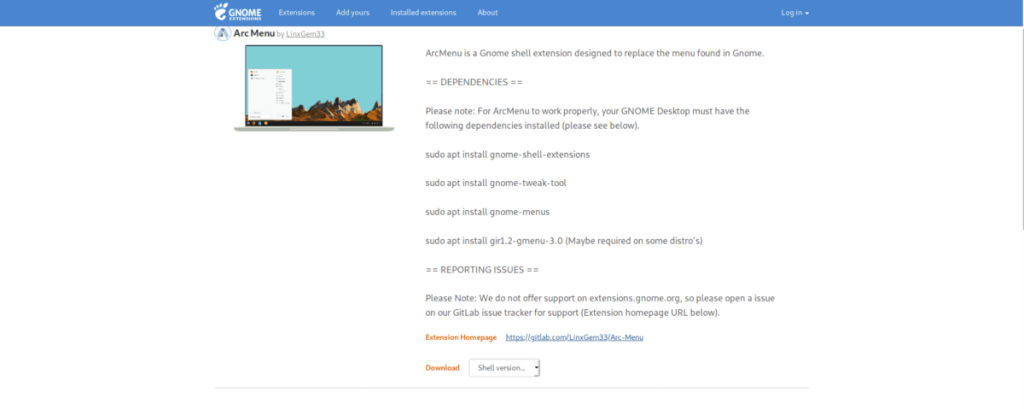
Una volta che il cursore "OFF" è impostato su "ON", vedrai un pop-up nell'ambiente desktop di Gnome Shell. Questo pop-up ti chiederà se desideri installare Arc Menu. Selezionare il pulsante "Installa" per ottenere l'estensione.
Se non sei un fan del sito Web Gnome Extension, è anche possibile installare l'estensione Arc Menu in Gnome Shell con l'applicazione Gnome Software.
Per avviare l'installazione di Arc Menu, avvia Gnome Software sul desktop. Quindi, dopo aver avviato Gnome Software, fai clic sull'icona di ricerca in alto a sinistra.
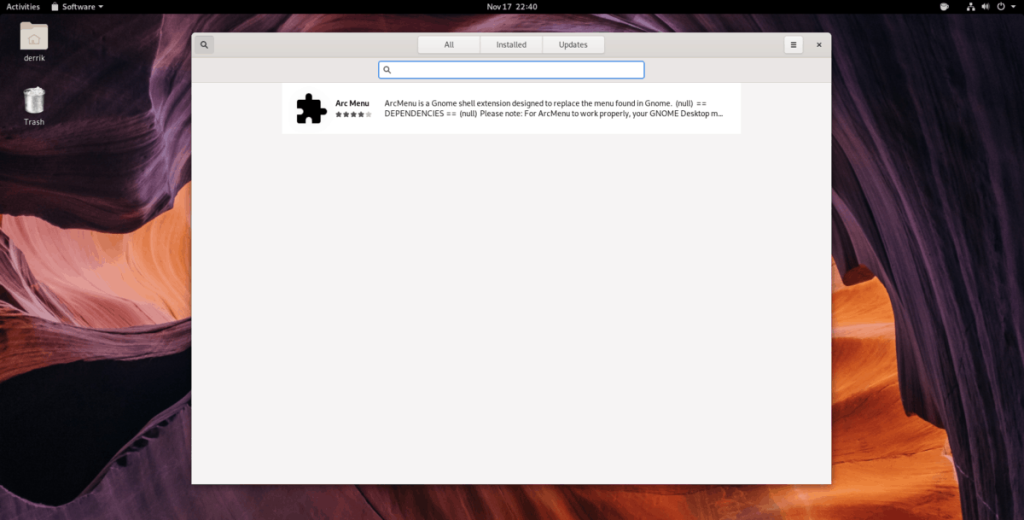
Dopo aver selezionato l'icona di ricerca, digita "Arc Menu" nella casella di ricerca e premi il tasto Invio per eseguire una ricerca.
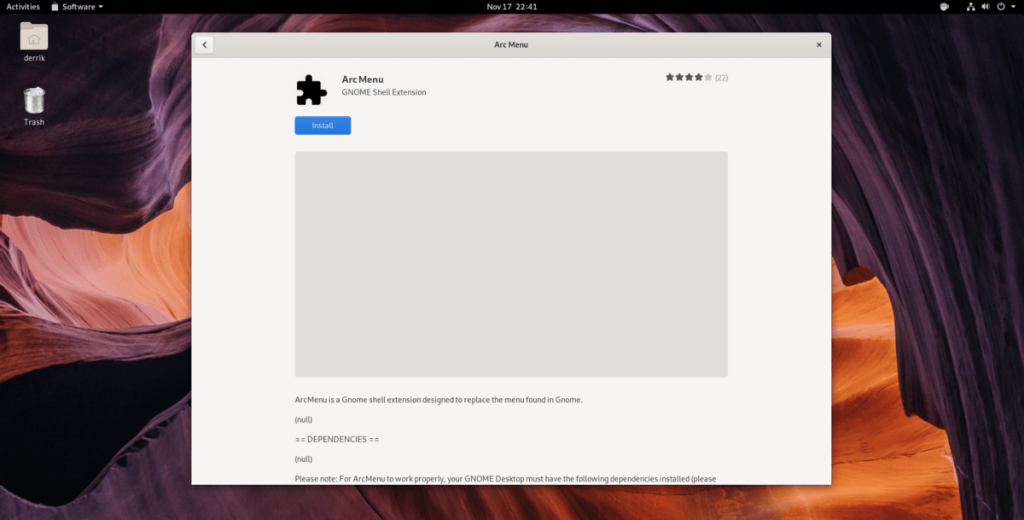
Guarda i risultati della ricerca per "Menu Arc" e selezionalo con il mouse. Quindi, dopo aver selezionato "Arc Menu" con il mouse, individuare il pulsante blu "Installa" e fare clic su di esso per installarlo sul desktop di Gnome Shell.
Il menu Arc è piuttosto semplice. Per usarlo, trova l'icona "A" nell'area in alto a sinistra del pannello di Gnome Shell e fai clic su di essa con il mouse.
Facendo clic sull'icona "A" verrà immediatamente visualizzato il menu Arc. Da qui, puoi fare clic su "Tutti i programmi" per trovare un programma da avviare o iniziare a digitare per cercare un'app specifica da eseguire.
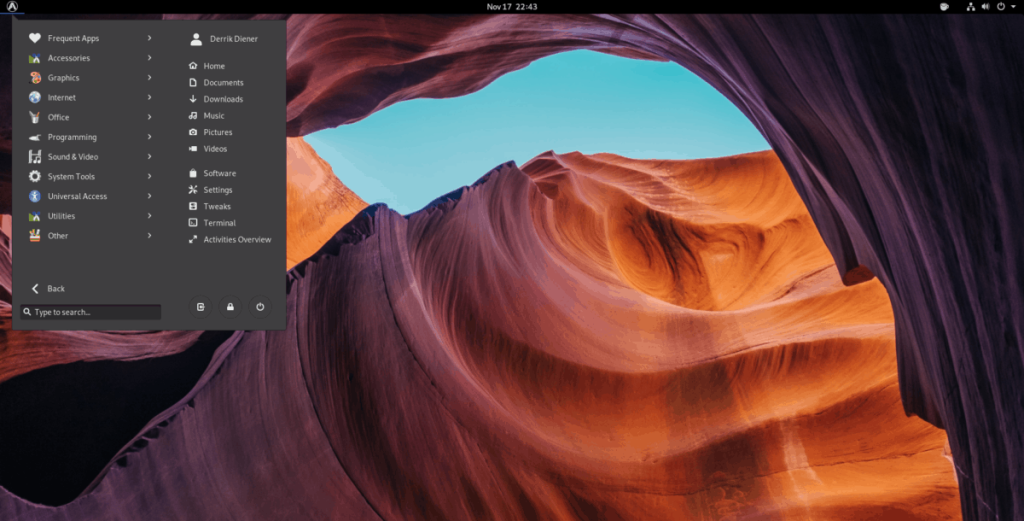
Il menu Arc supporta l'aggiunta di preferiti. Per aggiungere un'applicazione preferita, procedi come segue.
Innanzitutto, seleziona "Tutti i programmi" o cerca un'app che desideri aggiungere a Arc Menu come preferita. Quindi, fare clic con il pulsante destro del mouse sul programma e selezionare l'opzione "Aggiungi al menu Arc" per aggiungerlo ai preferiti del menu Arc.
Devi rimuovere un preferito? Apri Arc Menu e fai clic con il pulsante destro del mouse sull'app nell'elenco dei preferiti. Quindi, seleziona "Sblocca dal menu Arc".
Arc Menu offre agli utenti in Gnome Shell un facile accesso a molte cartelle nella directory principale. Per accedervi, procedi come segue.
Per prima cosa, apri il menu Arco. Quindi, guarda nella parte destra di esso, sotto il tuo nome utente. Quindi, scegli una cartella a cui accedere immediatamente (Home, Documenti, Download, Musica, Immagini o Video).
Con Arc Menu, puoi accedere rapidamente a varie impostazioni di Gnome Shell, come l'avvio di un terminale, l'app Gnome Tweaks, ecc. Per avviare una qualsiasi delle impostazioni di Gnome Shell da Arc Menu, procedi come segue.
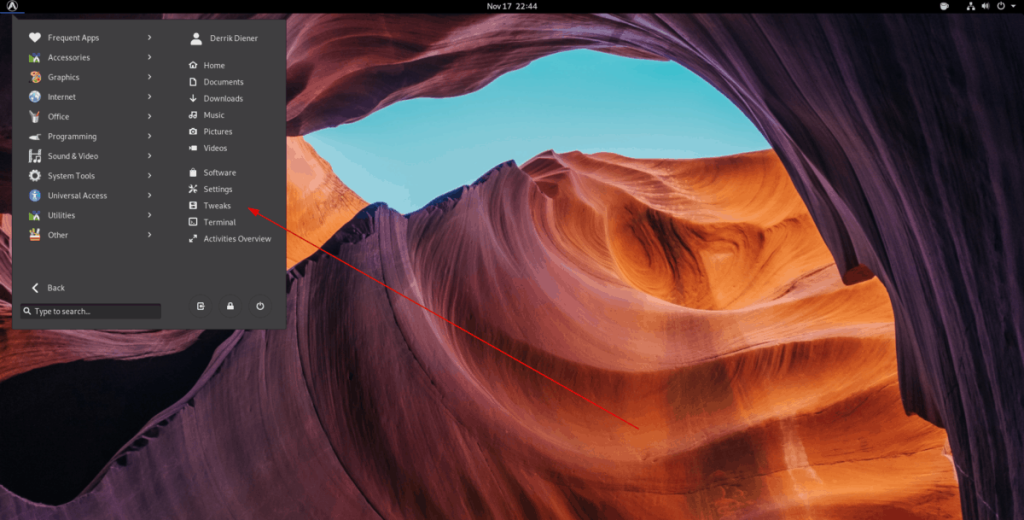
Per prima cosa, apri il menu Arco. Quindi, guarda nell'area in basso a destra del menu (sotto le cartelle). Da qui, seleziona una delle cinque opzioni di impostazione con il mouse.
Controlla facilmente i computer della tua rete con KontrolPack. Collega e gestisci computer con sistemi operativi diversi senza sforzo.
Vuoi eseguire automaticamente alcune attività ripetute? Invece di dover cliccare manualmente più volte su un pulsante, non sarebbe meglio se un'applicazione...
iDownloade è uno strumento multipiattaforma che consente agli utenti di scaricare contenuti senza DRM dal servizio iPlayer della BBC. Può scaricare video in formato .mov.
Abbiamo trattato le funzionalità di Outlook 2010 in modo molto dettagliato, ma poiché non verrà rilasciato prima di giugno 2010, è tempo di dare un'occhiata a Thunderbird 3.
Ogni tanto tutti abbiamo bisogno di una pausa, se cercate un gioco interessante, provate Flight Gear. È un gioco open source multipiattaforma gratuito.
MP3 Diags è lo strumento definitivo per risolvere i problemi nella tua collezione audio musicale. Può taggare correttamente i tuoi file mp3, aggiungere copertine di album mancanti e correggere VBR.
Proprio come Google Wave, Google Voice ha generato un certo fermento in tutto il mondo. Google mira a cambiare il nostro modo di comunicare e poiché sta diventando
Esistono molti strumenti che consentono agli utenti di Flickr di scaricare le proprie foto in alta qualità, ma esiste un modo per scaricare i Preferiti di Flickr? Di recente siamo arrivati
Cos'è il campionamento? Secondo Wikipedia, "È l'atto di prendere una porzione, o campione, di una registrazione sonora e riutilizzarla come strumento o
Google Sites è un servizio di Google che consente agli utenti di ospitare un sito web sul server di Google. Ma c'è un problema: non è integrata alcuna opzione per il backup.



![Scarica FlightGear Flight Simulator gratuitamente [Divertiti] Scarica FlightGear Flight Simulator gratuitamente [Divertiti]](https://tips.webtech360.com/resources8/r252/image-7634-0829093738400.jpg)




